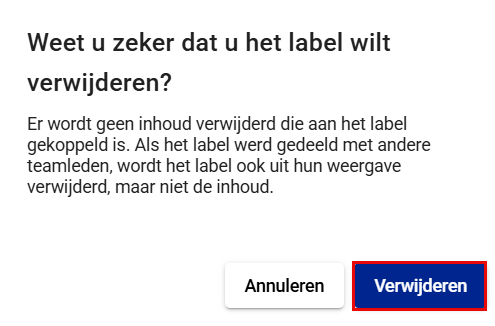Polishouder: Bestandslabels
Gebruikers kunnen labels aanmaken en toepassen op bestanden om hen te helpen bestanden te filteren op een manier die het werk dat ze doen ondersteunt. Ze kunnen die bestanden ook bewerken, verwijderen en verwijderen, indien nodig.
Labels aanmaken
- Selecteer Bestanden in uw Hoofdmenu.
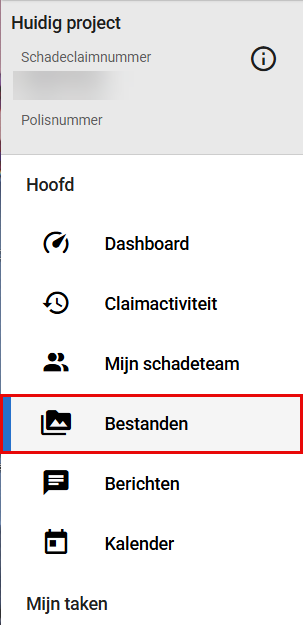
- Selecteer Labels in de rij onder uw naam.
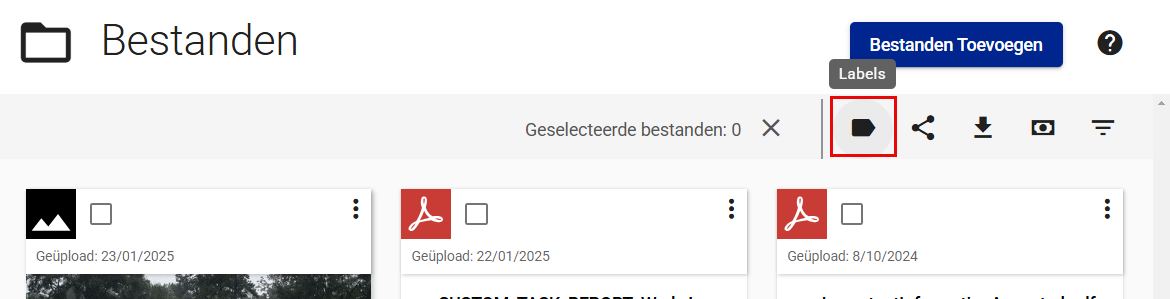
- Selecteer Label toevoegen.
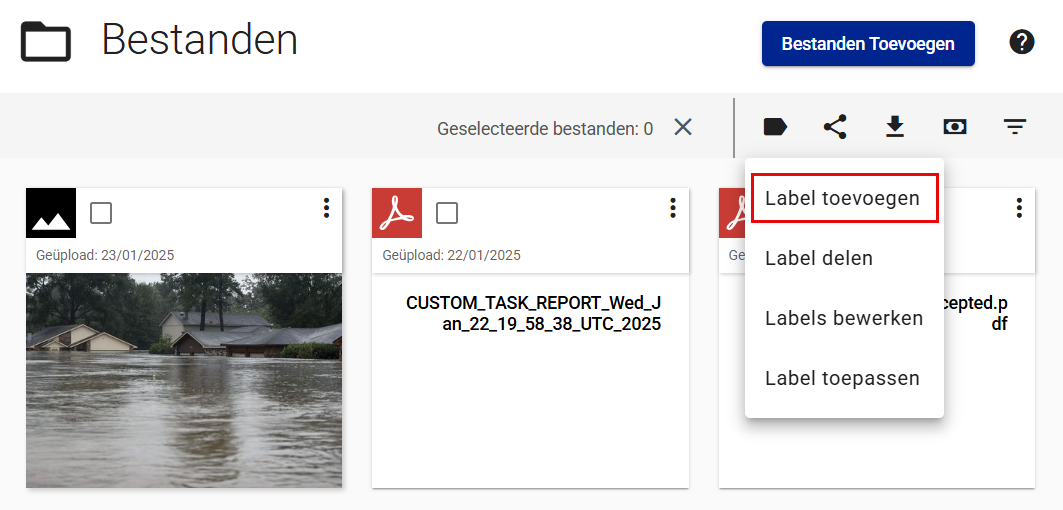
- Voer de naam van het label in.
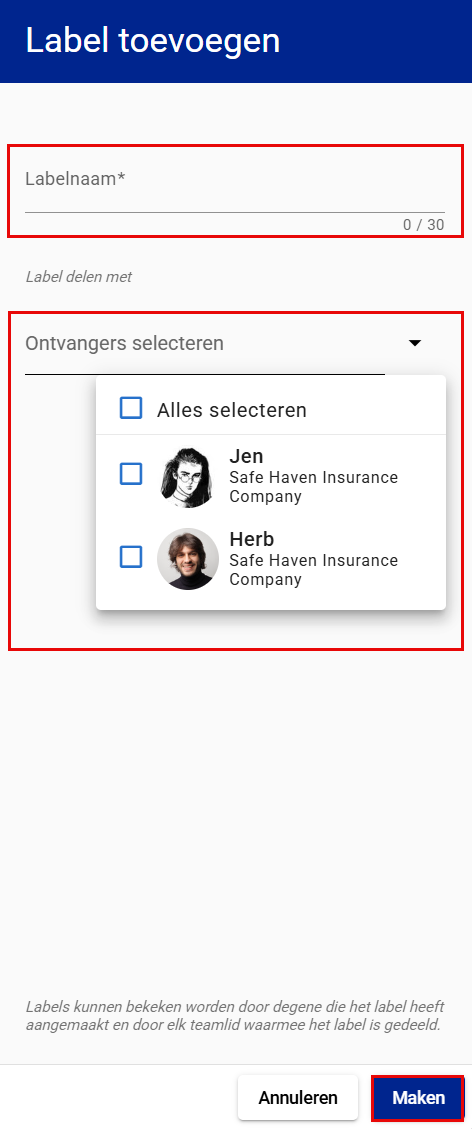
- Kies het teamlid met wie u het label wilt delen. (optioneel)
- Selecteer Maken.
Een label toepassen op een bestand
- Selecteer Bestanden in uw Hoofdmenu.
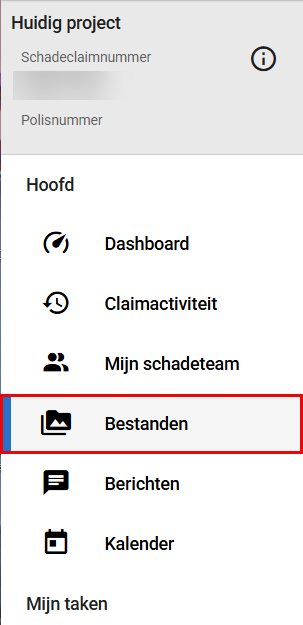
- Selecteer het Open menu met bestandsopties voor het bestand waaraan u een label wilt toevoegen.
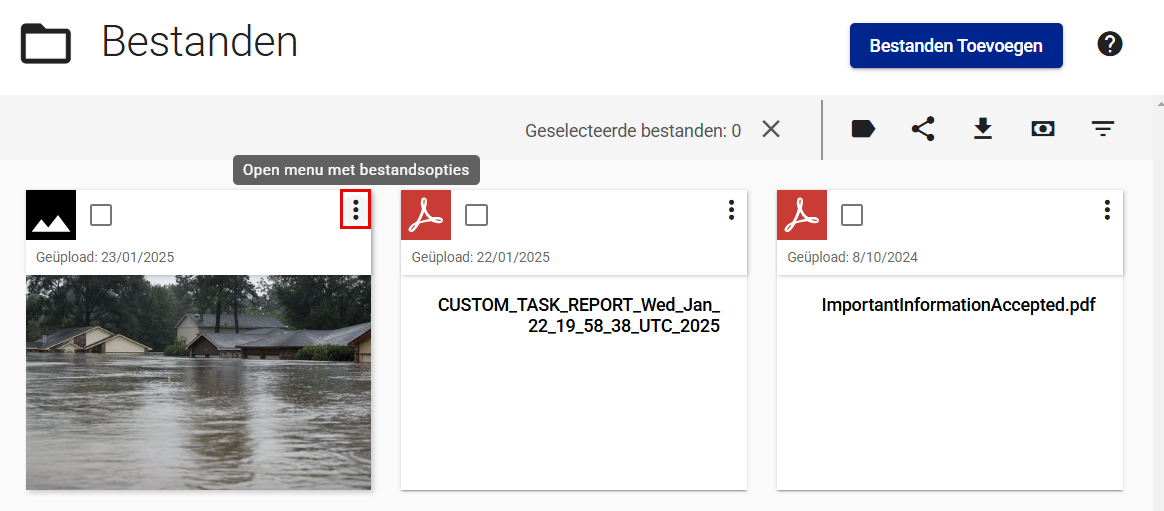
- Selecteer Labels.
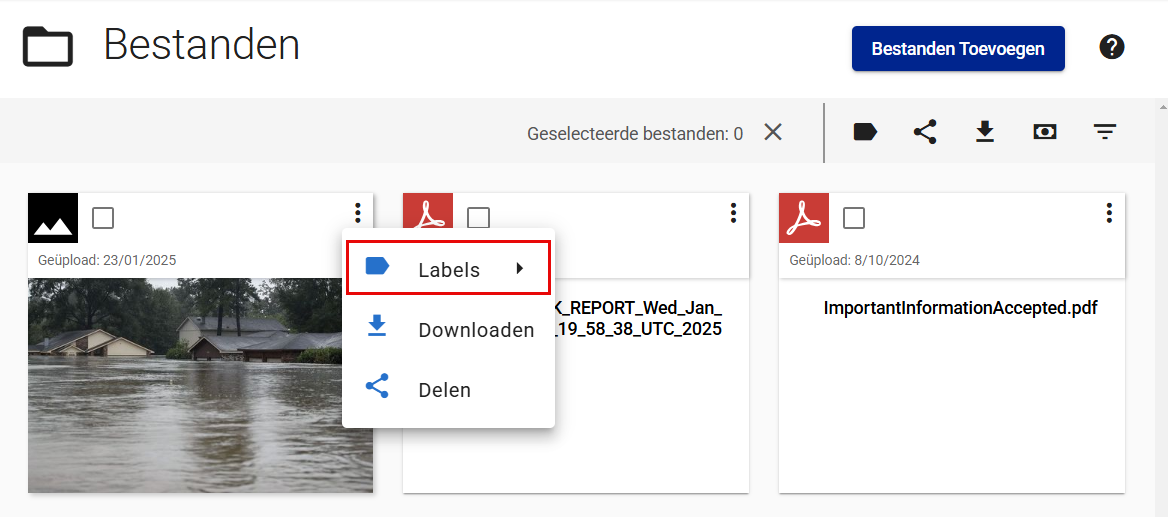
- Schakel het selectievakje in voor het label dat u op het bestand wilt toepassen.
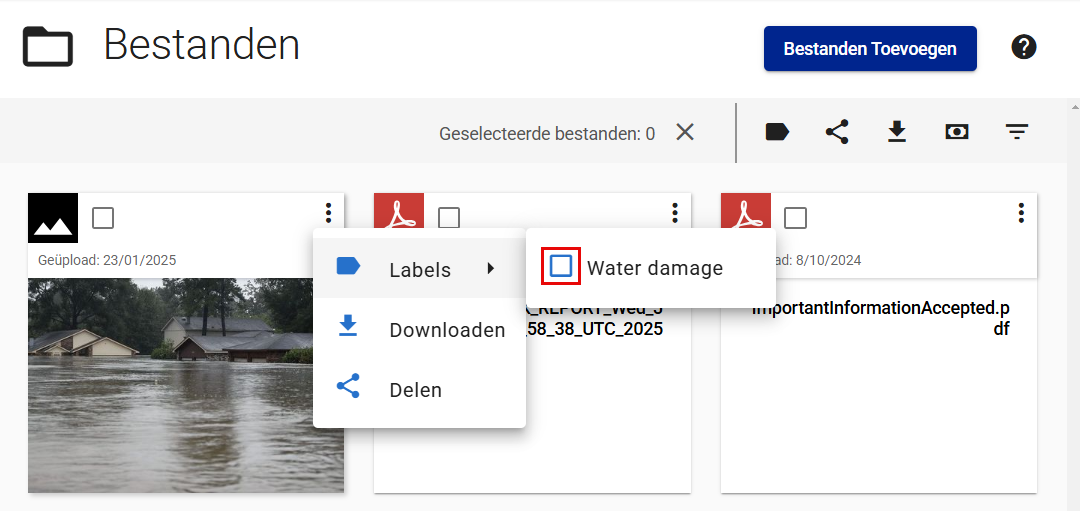
Labels delen en delen opheffen
Een label delen wanneer u het maakt
- Selecteer Bestanden in uw Hoofdmenu.
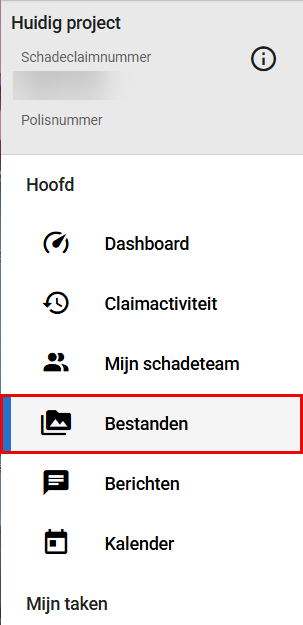
- Selecteer Labels in de rij onder uw naam.
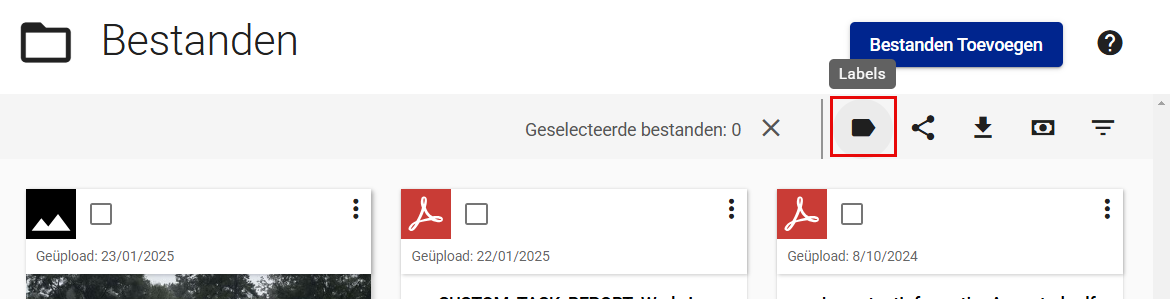
- Selecteer Label toevoegen.
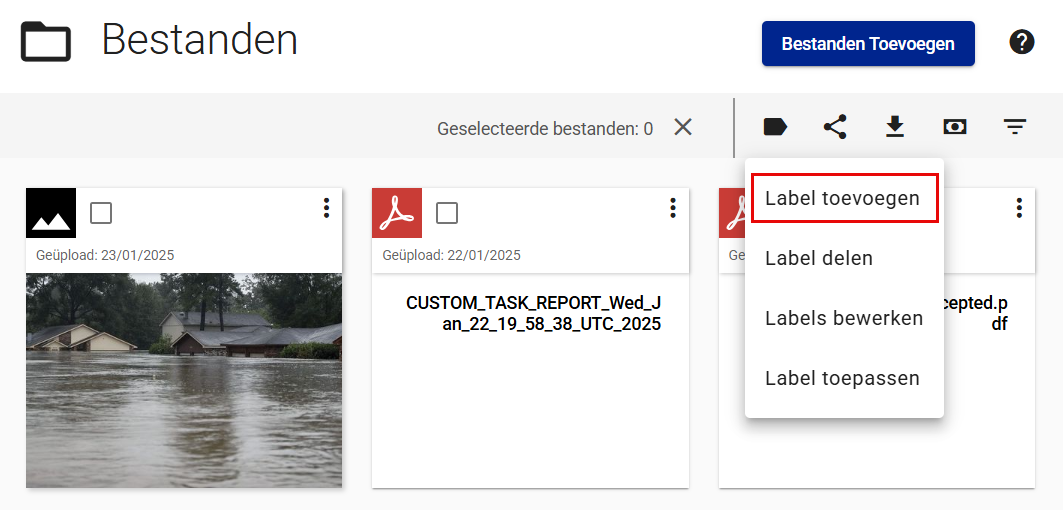
- Voer de naam van het label in.
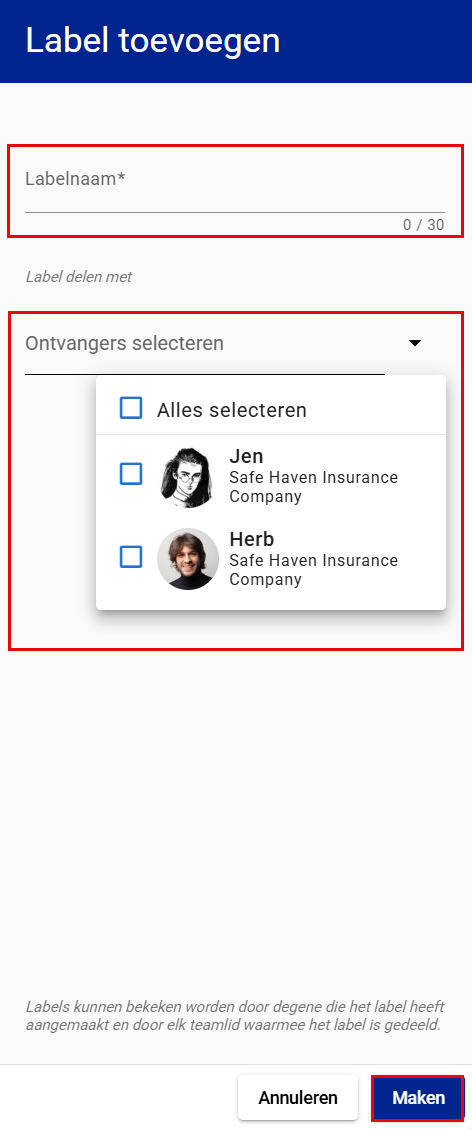
- Kies de ontvanger met wie u het label wilt delen uit het Ontvangers selecteren vervolgkeuzemenu.
- Selecteer Maken.
Een bestaand label delen
- Selecteer Bestanden in uw Hoofdmenu.
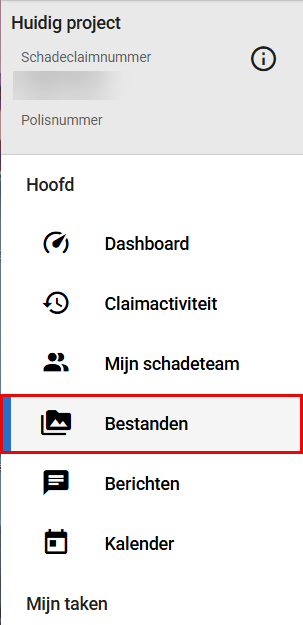
- Selecteer Labels in de rij onder uw naam.
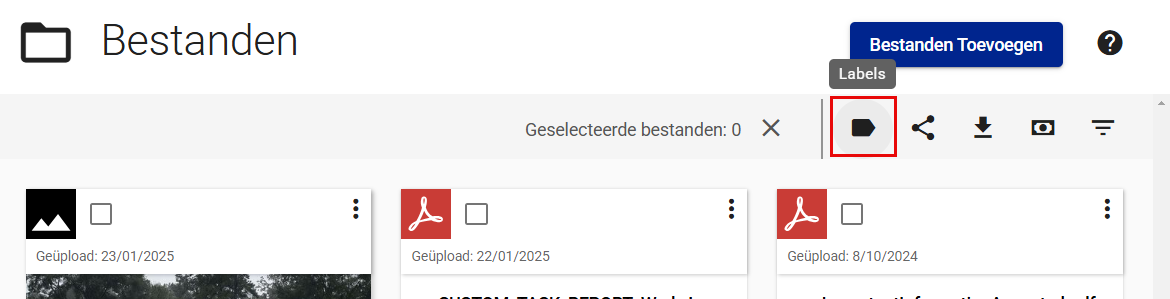
- Selecteer Label delen.
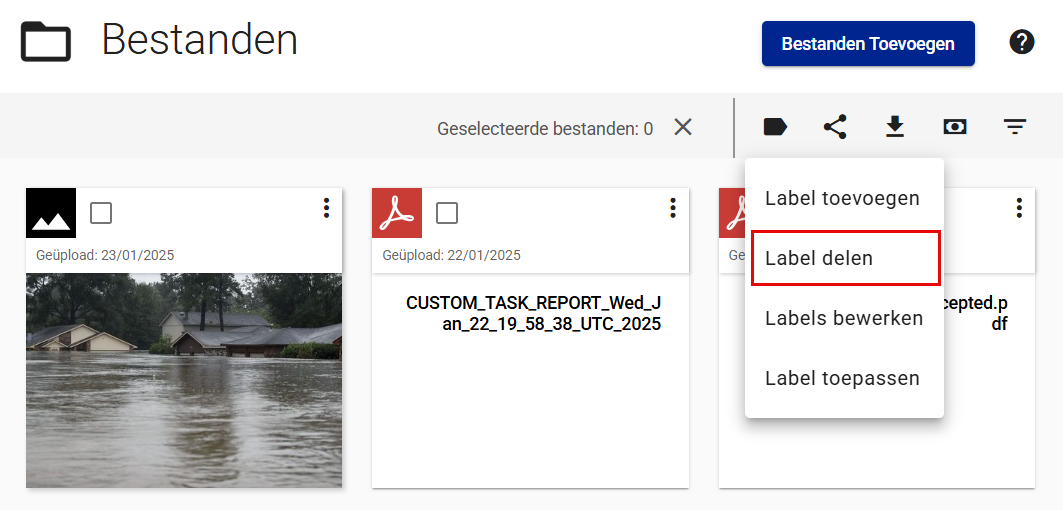
- Kies het label dat u wilt delen uit het Label selecteren vervolgkeuzemenu.
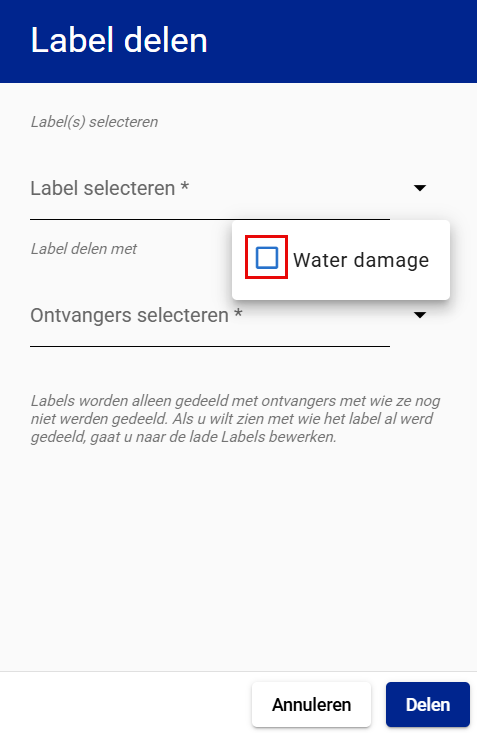
- Kies de ontvangers met wie u het label wilt delen uit het vervolgkeuzemenu Ontvangers selecteren.
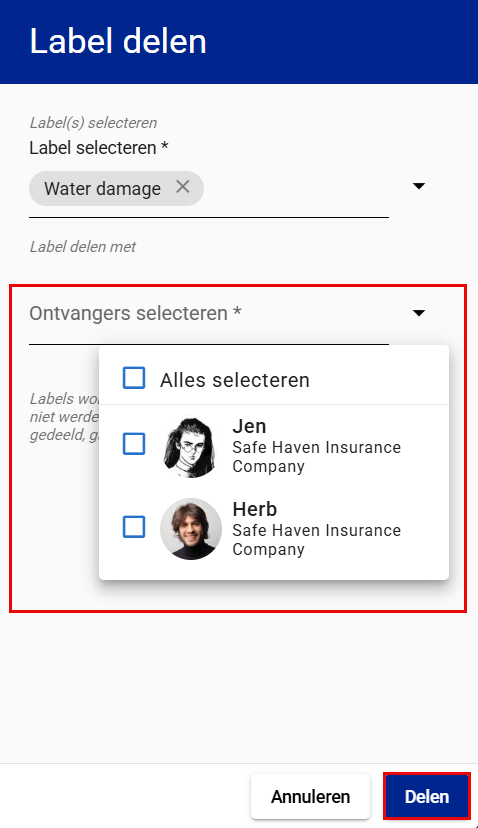
- Selecteer Delen.
Het delen van een label opheffen
- Selecteer Bestanden in uw Hoofdmenu.
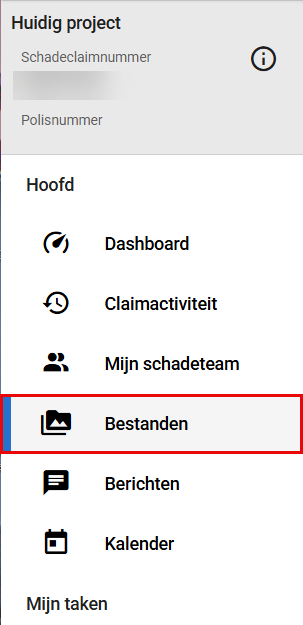
- Selecteer Labels in de rij onder uw naam.
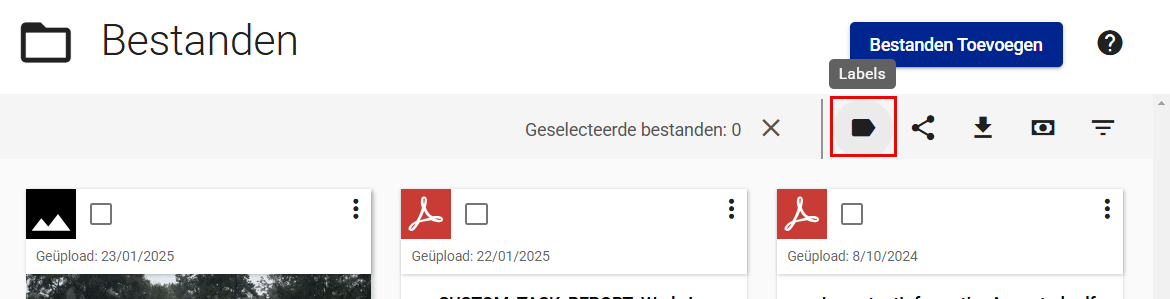
- Selecteer Labels bewerken.
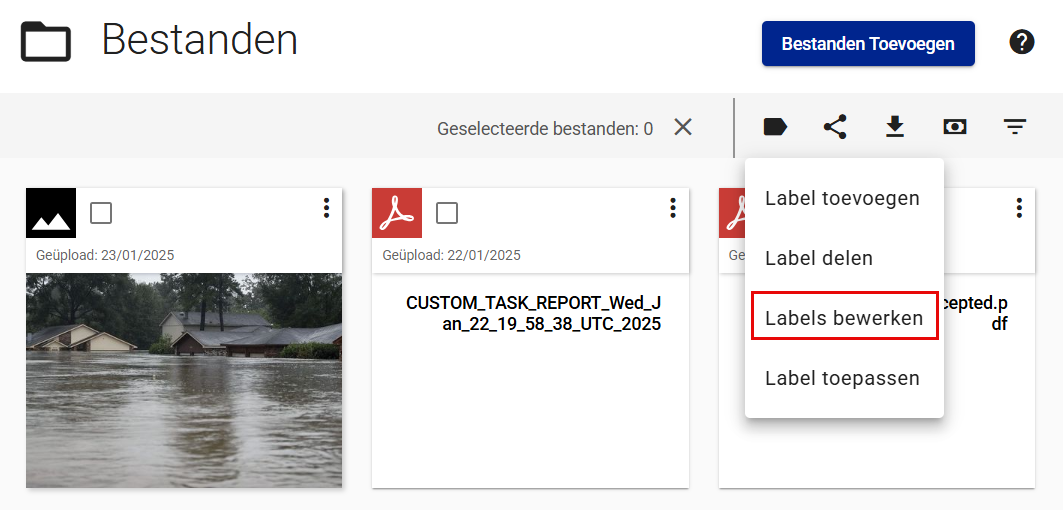
- Selecteer Delen ongedaan maken voor de naam van de persoon met wie u het delen van het bestand wilt opheffen.
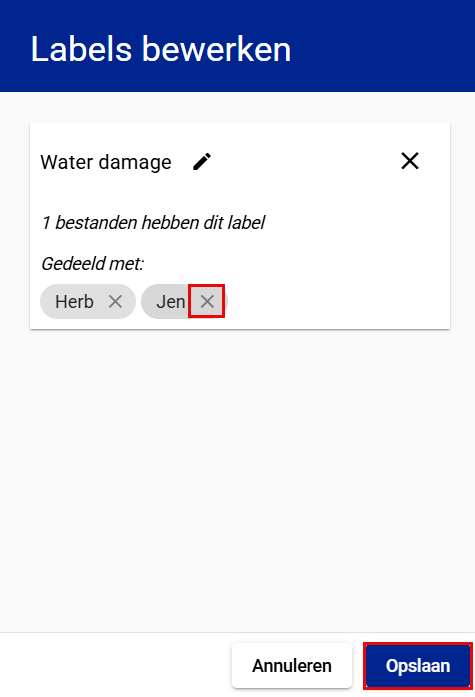
- Selecteer Opslaan.
Labels bewerken
- Selecteer Bestanden in uw Hoofdmenu.
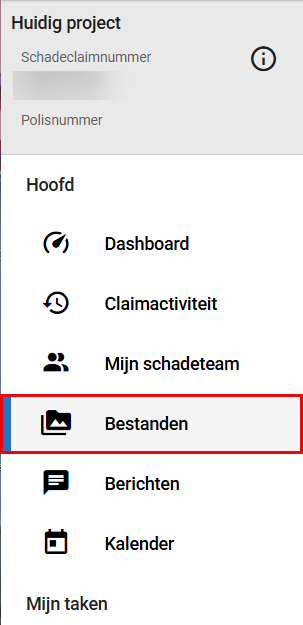
- Selecteer Labels in de rij onder uw naam.
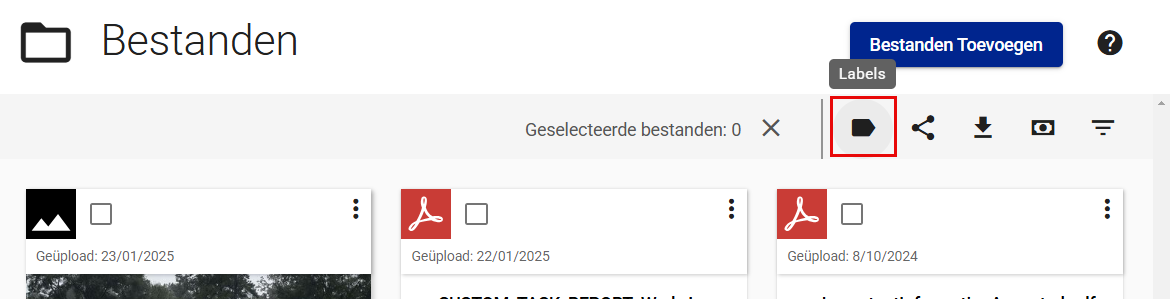
- Selecteer Labels bewerken.
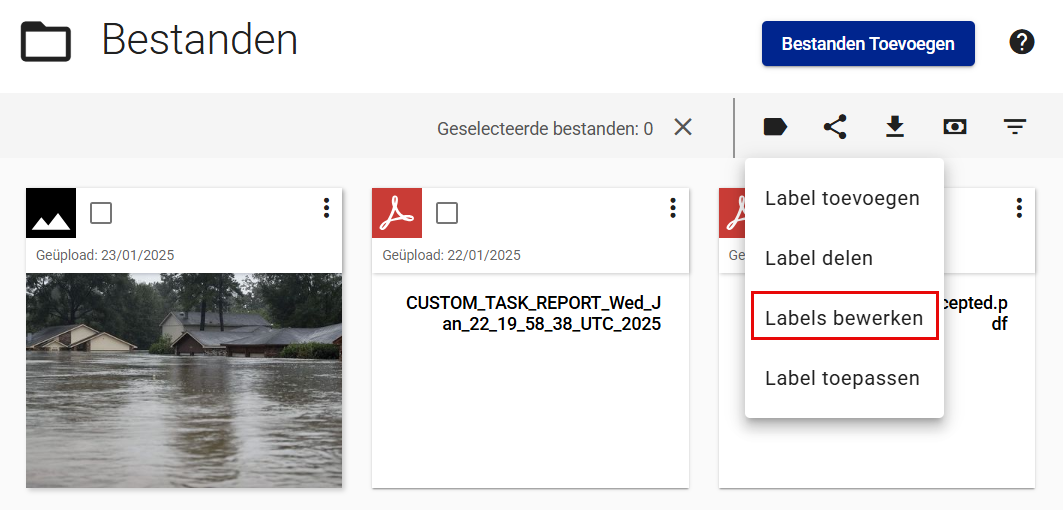
- Kiezen Selecteer om de labelnaam te bewerken voor het label dat u wilt bewerken.

- Voer de nieuwe naam van het label in.
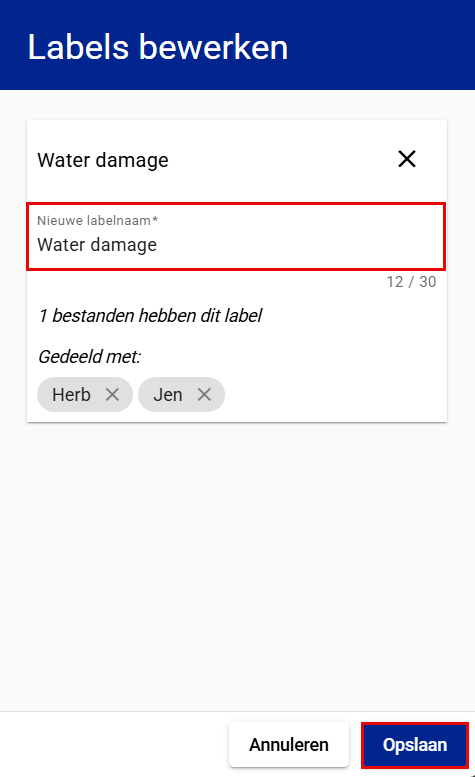
- Selecteer Opslaan.
Een label verwijderen
Optie 1
- Selecteer Bestanden in uw Hoofdmenu.
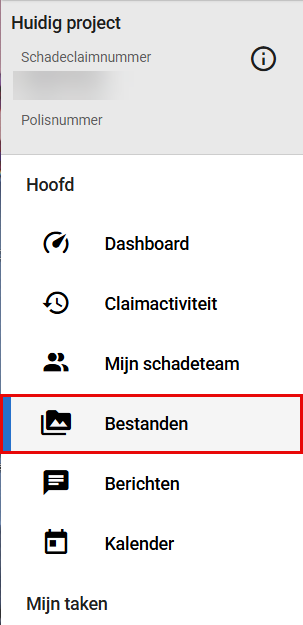
- Selecteer het menu Open menu met bestandsopties voor het bestand waaruit u het label wilt verwijderen.
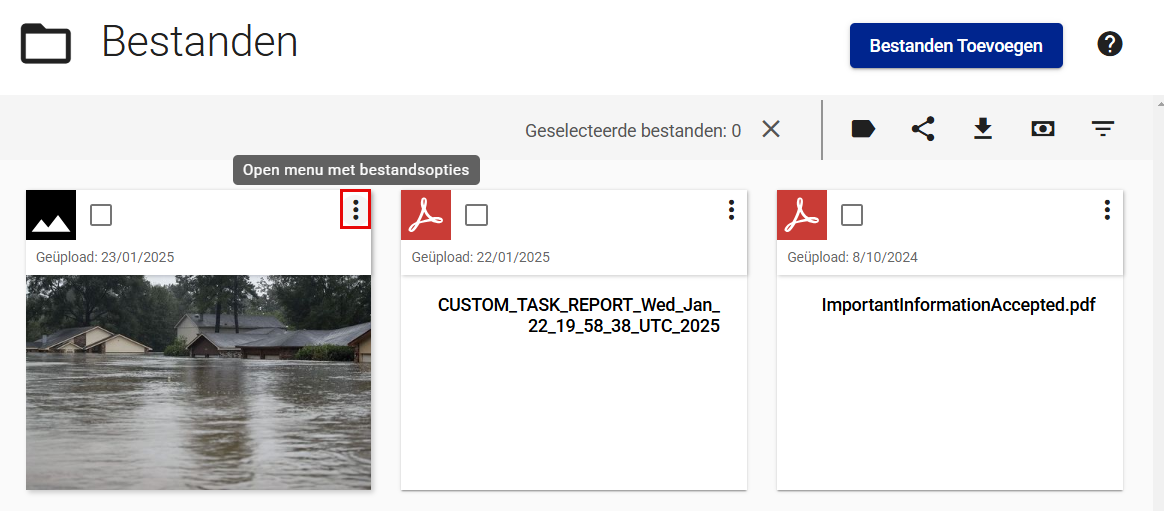
- Selecteer Labels.
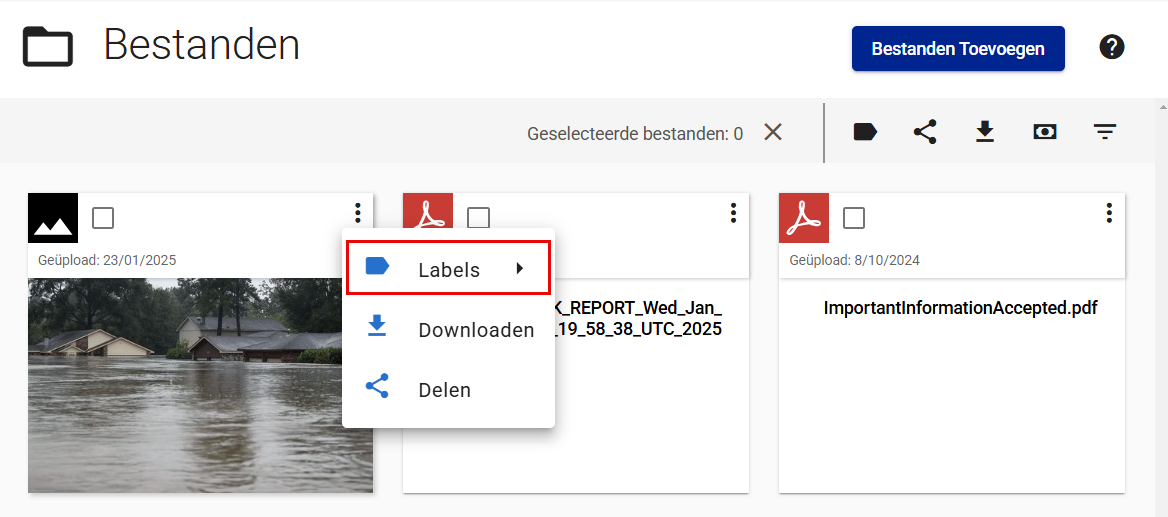
- Schakel het selectievakje in van het label dat u wilt verwijderen.
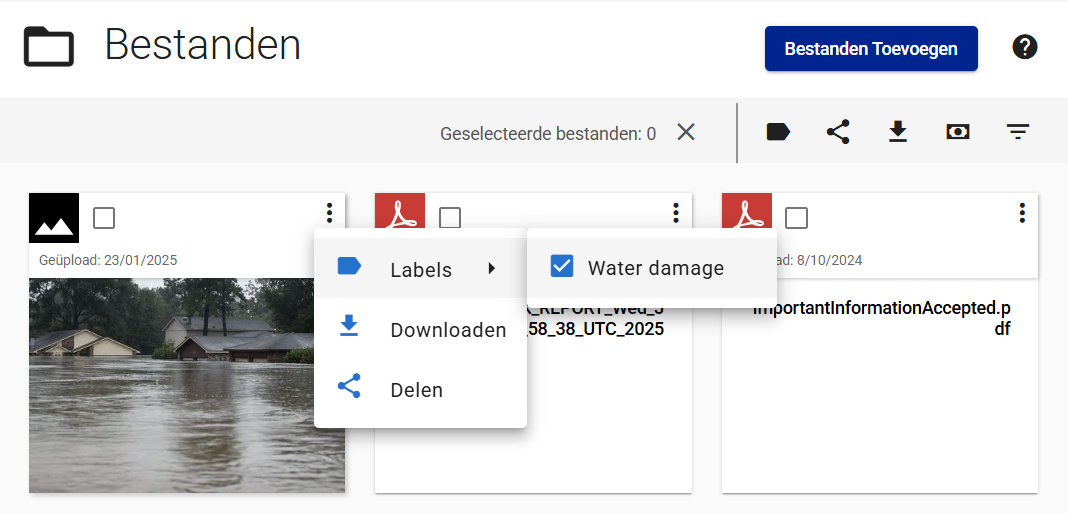
Optie 2
- Selecteer Bestanden in uw Hoofdmenu.
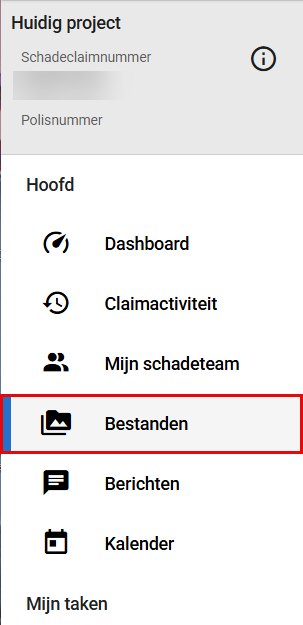
- Selecteer de afbeelding waaruit u het label wilt verwijderen.
- Selecteer Label verwijderen voor het label dat u wilt verwijderen.
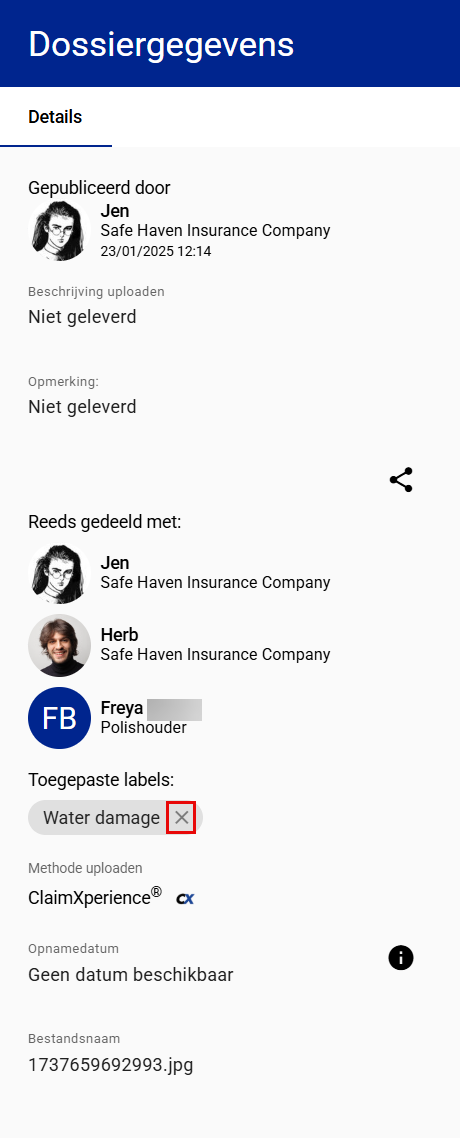
- Bevestig dat u het label wilt verwijderen.
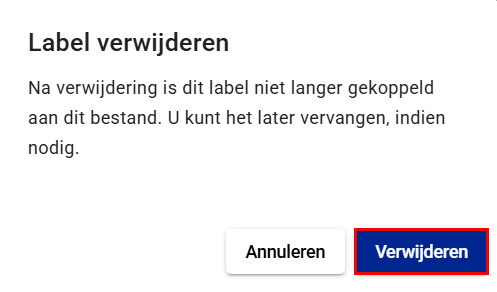
Een label wissen
- Selecteer Bestanden in uw Hoofdmenu.
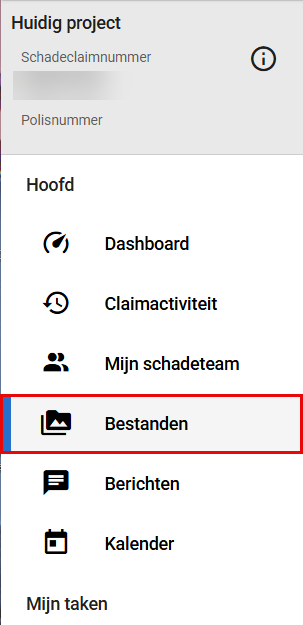
- Selecteer Labels in de rij onder uw naam.
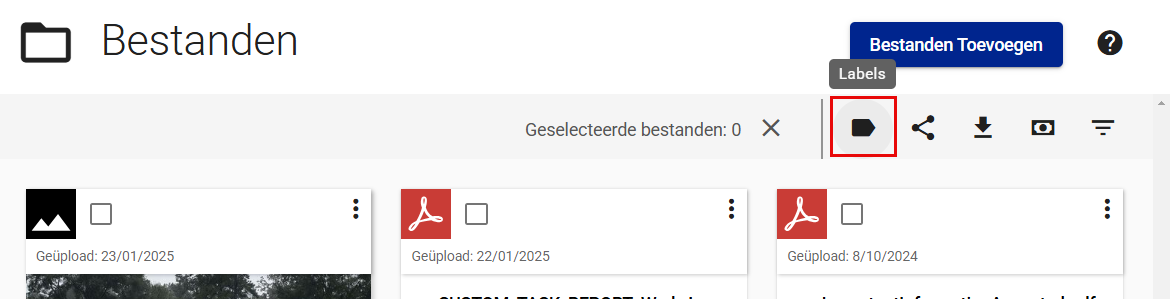
- Selecteer Labels bewerken.

- Selecteer Hierdoor wordt het label verwijderd op de kaart van het label dat u wilt wissen.
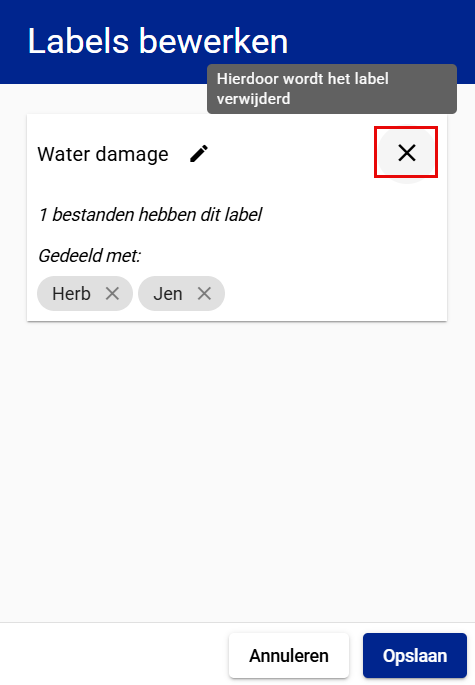
- Bevestig dat u het label wilt wissen.